귀하의 택배 비즈니스에 잘못된 택배 관리 소프트웨어를 선택하면 비용이 많이 들 수 있습니다. 이는 필요하지 않은 기능으로 가득 찬 서비스에 과도한 비용을 지출하게 될 수 있기 때문만은 아닙니다. 그러나 전체적인 비즈니스 목표를 달성하는 데 도움이 되지 않는 택배 관리 시스템으로 끝날 수도 있습니다.
XNUMX가지 주요 택배 서비스 유형(익일, 당일, 표준, 국제)에는 택배 회사의 요구 사항이 매우 다양하기 때문에 이는 생각보다 가능성이 높습니다. 이러한 요구 사항은 차량 규모, 제공 대상, 제공 방법 등 여러 요소에 따라 달라집니다. 모든 소프트웨어 솔루션이 동일한 유형의 배송 비즈니스 모델을 위해 구축된 것은 아닙니다.
귀하의 비즈니스에 가장 적합한 택배 관리 소프트웨어를 찾는 데 도움이 되도록 다양한 기능과 이러한 기능이 우수한 택배 관리 시스템의 가장 일반적인 이점을 제공하는 방법에 대해 이야기하겠습니다.
- 경로 최적화 및 예방적 차량 유지 관리 점검과 같은 도구를 통해 운송 비용 절감
- 경로 모니터링, 예상 도착 시간(ETA) 알림, 배송 증명(POD)으로 서명 캡처를 통해 고객 서비스 향상
- 디지털 운송장, 송장, 선하증권을 저장하는 고객 계정을 통해 쉽고 정확하게 송장을 발행하세요.
At Zeo 루트 플래너, 우리는 경로 최적화, 경로 모니터링 및 배송 확인과 같은 중요한 라스트 마일 배송 기능을 갖춘 배송 관리 소프트웨어를 제공합니다.
다음은 배송 팀을 돕기 위해 우리가 할 수 있는 일에 대해 좀 더 자세히 설명하고 본격적인 택배 관리 소프트웨어가 제공하는 기능에 대한 설명입니다.
경로 계획 및 최적화
Zeo Route Planner의 경로 계획 서비스를 사용하면 우선 경유지를 추가하여 배송 기간과 시간에 민감한 배송을 고려할 수 있습니다. 그리고 곧 우리 앱은 모든 운전자가 자신이 운전하는 자동차나 트럭에 맞는 최적의 짐을 운반할 수 있도록 차량 용량을 고려할 것입니다.
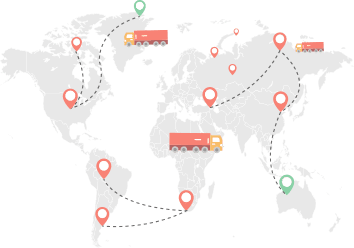
또한 모든 사람이 동일한 소프트웨어를 사용하도록 하려면 운전자가 실제로 즐겨 사용하는 소프트웨어를 갖는 것이 도움이 됩니다. Zeo Route Planner에는 운전자들이 선호하는 세 가지 기능이 있습니다.
- Zeo Route Planner 앱은 Google의 자체 주소 자동 완성 소프트웨어를 사용합니다. 일반적으로 배차 담당자는 다음을 통해 당일 정류장을 업로드합니다. CSV 또는 Excel 파일. (Zeo Route Planner를 사용하면 다음을 사용하여 주소를 가져올 수도 있습니다. QR 코드 스캔 와 이미지 캡처/OCR). 하지만 운전자가 주소를 직접 추가해야 하는 경우 Google 지도에 주소를 직접 입력하는 것만큼 빠릅니다. 주소 별명도 저장할 수 있습니다.
2. 운전자는 실시간 개발을 기반으로 경로를 다시 최적화할 수 있습니다. 운전자가 업데이트된 경로를 위해 운영자에게 연락하는 대신 Zeo Route Planner를 사용하면 운전자가 앱에서 신속하게 다시 최적화할 수 있습니다. 이 기능은 배송 일정을 일정대로 유지하여 고객이 오랜 지연을 경험하지 않도록 도와줍니다.
3. Zeo Route Planner의 경로 최적화 서비스는 iOS 및 Android 장치 모두에서 운전자가 선호하는 내비게이션 앱(Google 지도, Waze 또는 기타 내비게이션 서비스 등)과 함께 작동합니다.
경로 모니터링
Zeo Route Planner 경로 모니터링은 배치 담당자에게 각 운전자가 경로 내 어디에 있는지 지속적으로 알려줍니다. 많은 운전자 추적 서비스는 차량의 GPS 위치만 제공하기 때문에 이는 중요합니다.
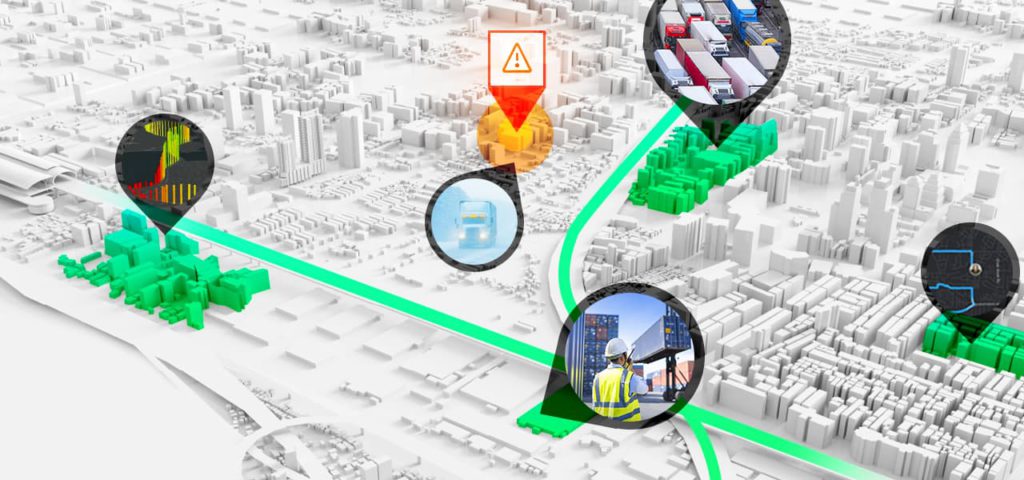
Zeo Route Planner 앱을 사용하면 배차 담당자는 운전자가 18번가와 Grant Street에 있는지 확인할 수 있을 뿐만 아니라 운전자가 완료한 정류장과 운전자가 다음으로 가는 곳도 볼 수 있습니다. 그리고 이로 인해 파견 작업이 훨씬 쉬워졌습니다.
고객에게 정보 제공
고객 만족도를 높이기 위해 Zeo Route Planner를 사용하면 발송될 고객 알림(SMS 메시지 또는 이메일)을 설정할 수 있습니다. 따라서 고객은 패키지를 언제 기대할 수 있는지 알고 있습니다.

이는 고객이 배송물을 받기 위해 현장에 있는지 확인할 수 있는 좋은 방법입니다(필요한 경우). 따라서 운전자는 나중에 경로를 변경하거나 두 번째 배송을 시도할 필요가 없습니다.
배달 증명
일반적으로 운전자는 물품을 배송할 때 패키지를 두고 다음 중 하나를 보고합니다.
- 수령인에게 배달됨
- 제XNUMX자에게 배송됨
- 우편함에 남아있는
- 안전한 곳에 남겨두세요

배송을 위해 서명할 사람이 필요한 경우 Zeo Route Planner가 모바일 앱에서 쉽게 이를 수집합니다. 서명이 필요하지 않은 경우 운전자는 패키지 사진을 찍어 앱에 업로드할 수 있습니다.
이 사진 기록은 고객이 주문한 것이 배송되지 않았거나 찾을 수 없다고 주장하는 경우에 유용합니다.
Zeo Route Planner가 귀하에게 적합한 도구라고 생각된다면, 무료로 Zeo Route Planner를 다운로드하여 사용해 보세요.
내비게이션 서비스와의 통합
택배관리 서비스에서는 운전자가 편리하게 이용할 수 있는 내비게이션 서비스를 이용해야 합니다. 운전자가 아무런 방해 없이 사용할 수 있는 최고의 내비게이션 서비스에 대한 통합을 제공하려면 해당 서비스를 선택해야 합니다.
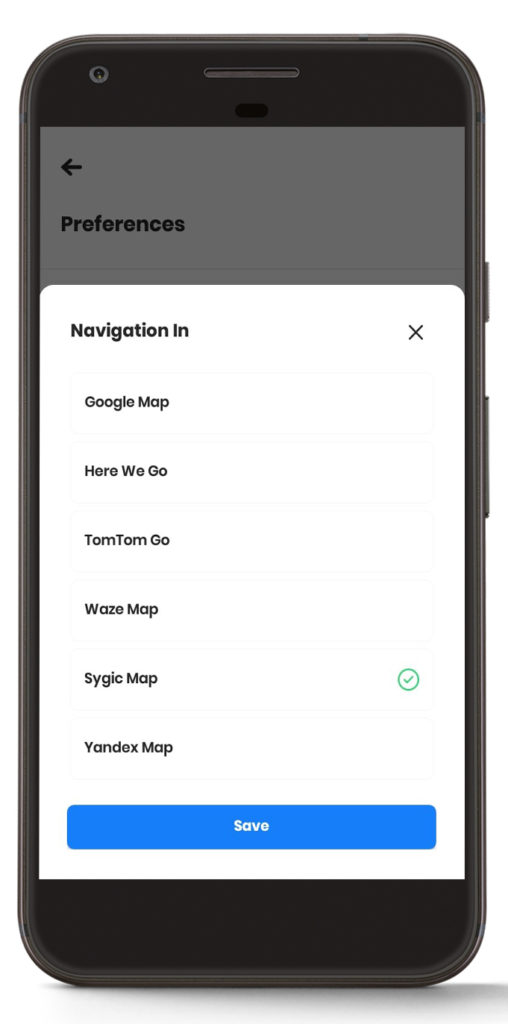
Zeo Route Planner를 사용하면 귀하와 운전자가 선호도에 따라 선택할 수 있는 최고의 내비게이션 서비스와 통합됩니다. 우리는 Google 지도, Waze 지도, Yandex 지도, Sygic 지도, TomTom Go, Here We Go, Apple 지도와의 통합을 제공합니다. (참고: Apple 지도는 iOS 앱에서만 사용할 수 있습니다.)
최종 단어
귀하의 비즈니스에 적합한 택배 관리 소프트웨어를 찾는 것은 배송 운영을 한 단계 더 성장시키는 데 중요한 단계입니다. 택배 소프트웨어를 사용하면 프로세스를 간소화하고 경로 최적화 및 클라우드 관리와 같은 기능을 활용하여 송장 및 운송장을 저장할 수 있습니다.
비결은 필요한 것과 소프트웨어가 제공하는 것을 일치시키는 것입니다. 우리는 택배 관리 소프트웨어의 모든 필수 기능을 명확하게 강조했으며 귀하와 귀하의 팀에 적합한 택배 소프트웨어를 선택하시기 바랍니다.
특히 라스트마일 배송 기능에 중점을 두고 있으며 Samsara 및 Bringoz와 같은 복잡한 플랫폼의 이점을 누릴 수 없다면 다음을 고려하시기 바랍니다. Zeo Route Planner 무료 평가판. 현재 15,000명의 운전자가 이를 사용하여 한 달에 5만 건의 배송을 완료하고 있습니다.
지금 사용해보기
우리의 동기는 중소기업의 삶을 더 쉽고 편안하게 만드는 것입니다. 이제 Excel을 가져와 시작하는 단계만 남았습니다.
Play 스토어에서 Zeo Route Planner를 다운로드하세요.
https://play.google.com/store/apps/details?id=com.zeoauto.ze회로
App Store에서 Zeo Route Planner를 다운로드하세요.
https://apps.apple.com/in/app/zeo-route-planner/id1525068524


























일출 뭄바이
1 9 월 2021, 1 : 50의 오후
매우 유익한 기사! 귀하의 택배 사업에 적합한 택배 관리 소프트웨어를 선택하는 것은 쉽지 않습니다.